揭秘:轻松解锁隐藏文件夹的巧妙方法
作者:佚名 来源:未知 时间:2024-11-21
在日常生活中,我们可能出于各种原因会将一些重要的文件或文件夹隐藏起来,以保护个人隐私或确保数据安全。然而,当需要再次访问这些隐藏文件夹时,有些人可能会感到困惑,不知道如何打开它们。本文将详细介绍如何在不同操作系统中打开隐藏文件夹,帮助您轻松找回那些“消失”的文件。
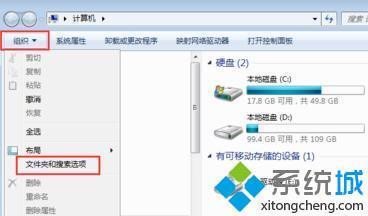
一、Windows系统中的隐藏文件夹打开方法
1. 通过文件资源管理器设置显示隐藏文件夹
Windows系统提供了简单的方法,可以让用户查看并访问隐藏的文件和文件夹。以下是具体步骤:

打开文件资源管理器:您可以通过双击桌面上的“此电脑”图标或按快捷键`Win+E`来打开文件资源管理器。

导航到视图选项卡:在文件资源管理器的顶部菜单栏中,找到并点击“查看”选项卡。
显示隐藏文件和文件夹:在“查看”选项卡下,找到“隐藏的项目”选项(在某些版本的Windows中,该选项可能显示为“隐藏的文件、文件夹和驱动器”)。勾选此选项后,您将能够看到当前文件夹及其子文件夹中所有被隐藏的文件和文件夹。
浏览隐藏文件夹:现在,您可以浏览文件资源管理器中的任何位置,查找并访问之前隐藏的文件夹了。
2. 通过文件夹属性取消隐藏
如果您知道某个特定文件夹被隐藏了,还可以通过直接修改该文件夹的属性来取消隐藏:
定位隐藏文件夹:首先,您需要找到隐藏文件夹所在的位置。这可能涉及到在文件资源管理器的地址栏中输入文件夹的路径,或者使用搜索功能来定位它。
右键点击文件夹:找到隐藏文件夹后,右键点击它。
选择属性:在右键菜单中,选择“属性”选项。
取消隐藏:在“属性”窗口中,找到“隐藏”选项,并取消勾选。然后,点击“应用”和“确定”按钮以保存更改。
查看文件夹:现在,该文件夹将不再被隐藏,您可以直接在文件资源管理器中看到并访问它。
二、macOS系统中的隐藏文件夹打开方法
macOS系统也允许用户隐藏文件和文件夹,并提供了简便的方法来显示这些隐藏的项目。以下是具体步骤:
打开终端:您可以通过在Spotlight搜索(按`Cmd+空格键`,然后输入“终端”)中找到并打开终端应用程序。
输入命令:在终端窗口中,输入以下命令并按下回车键:
```bash
defaults write com.apple.finder AppleShowAllFiles -bool true
```
这条命令将更改Finder的默认设置,使其显示所有隐藏的文件和文件夹。
重新启动Finder:为了应用更改,您需要重新启动Finder。这可以通过在终端中输入以下命令并按下回车键来完成:
```bash
killall Finder
```
Finder将短暂关闭并重新打开,此时您应该能够看到隐藏的文件和文件夹了。
浏览隐藏文件夹:现在,您可以在Finder中浏览任何位置,查找并访问之前隐藏的文件夹。
如果您想要再次隐藏这些文件,只需将上述步骤中的`true`替换为`false`,并重新启动Finder即可。
三、Linux系统中的隐藏文件夹打开方法
Linux系统提供了多种方法来查看和管理隐藏的文件和文件夹,具体取决于您使用的文件管理器。以下以Nautilus(GNOME桌面环境的默认文件管理器)为例进行说明:
打开Nautilus:您可以通过点击桌面上的“文件”图标或按快捷键(通常是`Ctrl+Alt+T`打开终端后输入`nautilus`)来打开Nautilus。
显示隐藏文件:在Nautilus中,按`Ctrl+H`快捷键可以切换隐藏文件和文件夹的显示状态。如果当前没有显示隐藏文件,按下`Ctrl+H`后,它们将出现在文件列表中。
浏览隐藏文件夹:现在,您可以在Nautilus中浏览任何位置,查找并访问之前隐藏的文件夹。
对于其他文件管理器,如Dolphin(KDE桌面环境的默认文件管理器),您可能需要在菜单中查找相应的设置选项来显示隐藏文件。通常,这些选项位于文件管理器的“查看”或“设置”菜单中。
四、注意事项
权限问题:在某些情况下,即使您按照上述步骤操作,也可能无法看到某些隐藏文件夹。这可能是因为您没有足够的权限来访问这些文件夹。在这种情况下,您可能需要以管理员身份登录或使用相应的权限提升工具(如sudo命令)来访问它们。
隐藏文件的图标:在某些操作系统中,隐藏文件可能以不同的图标或颜色显示,以帮助用户区分它们与普通文件。了解这些视觉提示可以帮助您更快地找到隐藏文件。
安全性:虽然隐藏文件可以帮助保护您的隐私和数据安全,但它们并不是绝对安全的。如果您需要高度安全的存储方式,请考虑使用加密工具或方法来保护您的文件。
五、总结
通过上述方法,您可以在Windows、macOS和Linux系统中轻松地查看和管理隐藏的文件和文件夹。这些技巧不仅可以帮助您找回丢失的文件,还可以让您更好地控制和管理您的数字生活。记住,在使用这些技巧时,请确保您了解相关的权限和安全问题,以避免不必要的麻烦。希望这篇文章对您有所帮助!
































